Je v počítači spustený 32-bitový alebo 64-bitový systém Windows?
Microsoft Windows 8 Vindovs 7 / / March 17, 2020

Aj keď takmer každý počítač na dnešnom trhu používa 64-bitové verzie, stále existujú niektoré počítače, ktoré by mohli byť prilepené na 32-bitový systém Windows. Je možné, že váš počítač nepodporuje 64-bitové systémy Windows alebo to, že v tom čase nebol k dispozícii. A od 32-bitových aplikácií (takmer) vždy pracujú na 64-bitovom hardvéri, je možné, že 32-bitový operačný systém bol nesprávne nainštalovaný. Nech je to akýkoľvek prípad, tu je návod, ako zistiť, čo beží.
Poznámka: Tento článok bol aktualizovaný tak, aby zahŕňal aj Windows 8.
Windows 7
Kliknite na ponuku Štart. Potom kliknite pravým tlačidlom myši na Počítač a vyberte Vlastnosti.
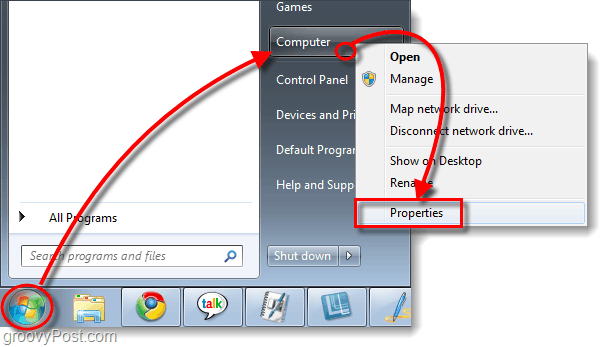
Zobrazí sa stránka s informáciami o systéme. Na pravej strane posuňte zobrazenie nadol, kým sa nezobrazí položka Typ systému. Zoznam pod Systémový typ bude 32 alebo 64-bitový operačný systém.
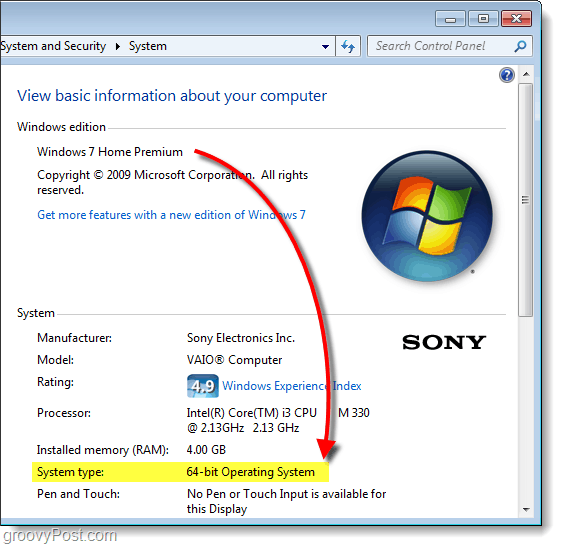
Windows 8
Vo Windows 8 existuje niekoľko spôsobov, ako to urobiť, ale najjednoduchšie je použiť klávesová skratkaKláves Windows + X otvorte ponuku napájacieho používateľa a kliknite na Systém. Môžete tak urobiť buď z modernej úvodnej obrazovky alebo z pracovnej plochy.
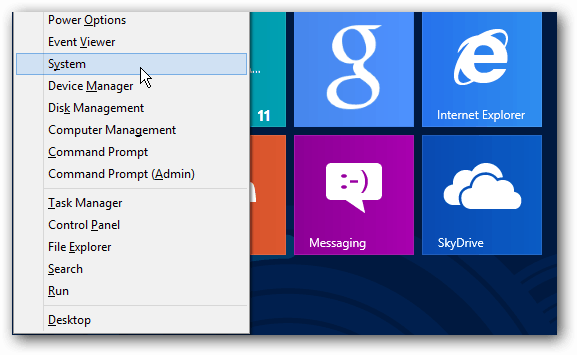
Zobrazí sa okno Systém, aby ste videli typ systému.
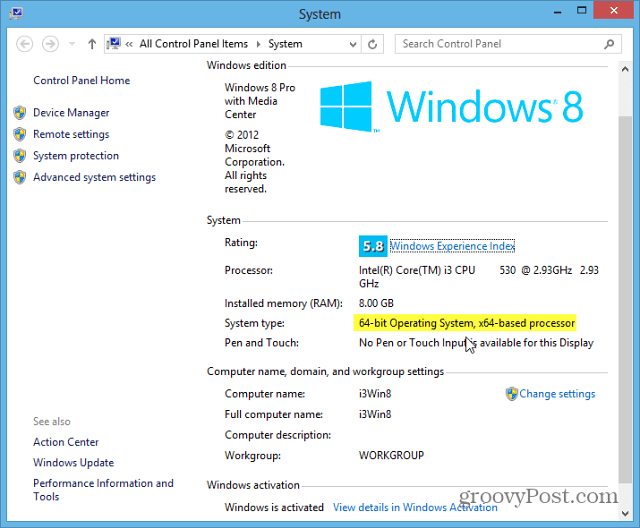
Windows 10
hit Kláves Windows + X a z ponuky vyberte Systém. V časti Informácie sa zobrazuje typ systému.
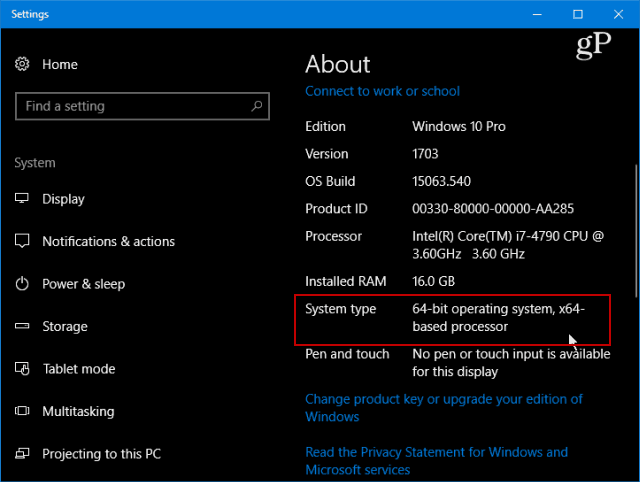
Teraz viete, či používate 32-bitovú alebo 64-bitovú verziu systému Windows 7 alebo 8. Na základe týchto znalostí môžete plánovať sťahovanie softvéru a získať verziu, ktorá je pre váš systém najvhodnejšia.
Pamätajte:
- Väčšina 32-bitových aplikácií bude fungovať na 64-bitovom systéme
- 64-bitové aplikácie NEBUDÚ fungovať v 32-bitovom systéme
- Ak máte 64-bitový počítač, používajte 64-bitové programy vždy, keď je to možné - budú bežať rýchlejšie, pretože môžu využiť výhody vášho 64-bitového procesora
Ak máte záujem zistiť, čo presne verzia (zostavenie) systému Windows 7, ktorý používate, pozrite sa na tohto prehľadného sprievodcu.

